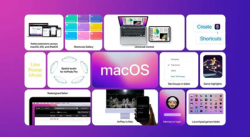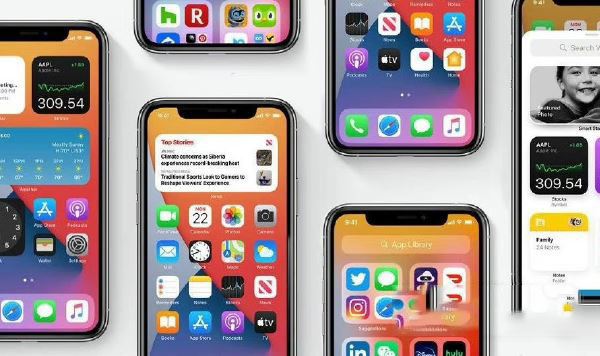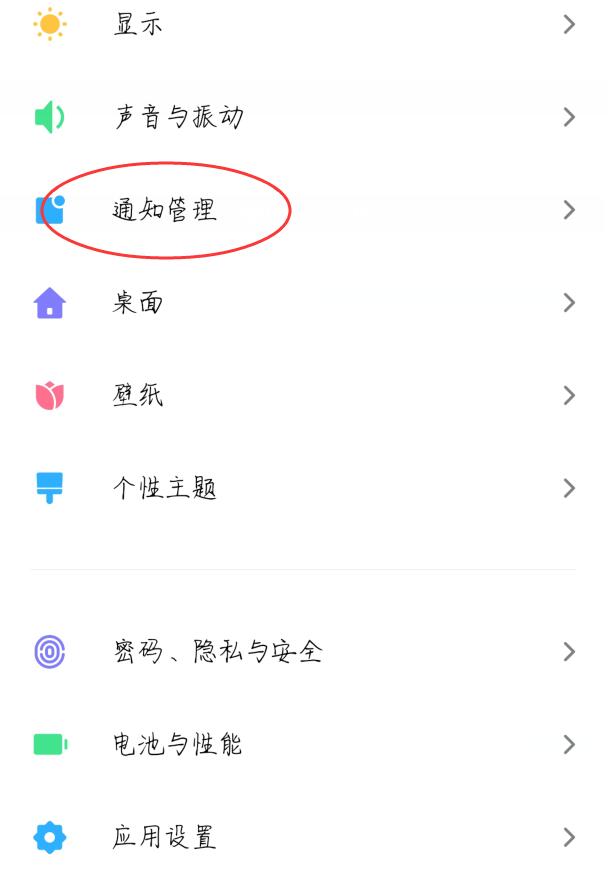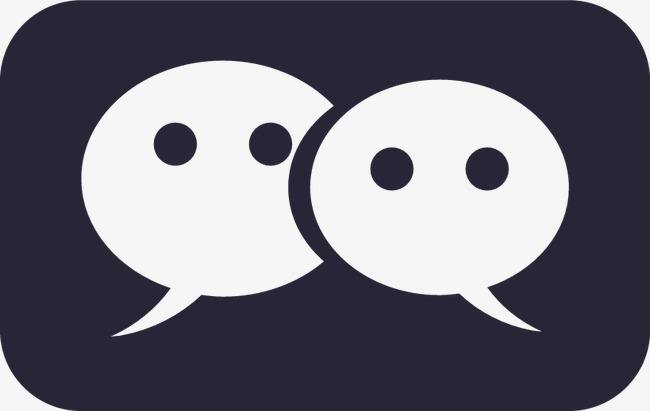如何在Mac电脑中找出并关闭耗电程序?
2023-09-16 329在Macbook的使用过程中,用户最担心的就是电脑的耗电问题,有些Macbook使用1、2个小时就要充电,这是因为Macbook里打开了非常耗电的程序导致的,下面我们分享如何找出并关闭耗电程序。
1、点击Mac电脑屏幕顶部菜单栏中的电池图标,如果没有的可以打开系统偏好设置里的节能器,勾选“在菜单栏中显示电池状态”即可;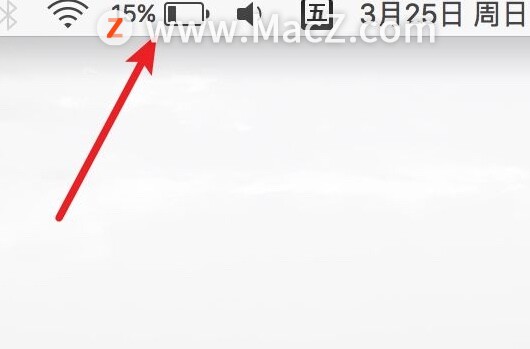 2、在下拉菜单中会显示“正在收集电力使用信息”,稍等一会儿,会列出当前打开的程序中最耗电的程序;
2、在下拉菜单中会显示“正在收集电力使用信息”,稍等一会儿,会列出当前打开的程序中最耗电的程序;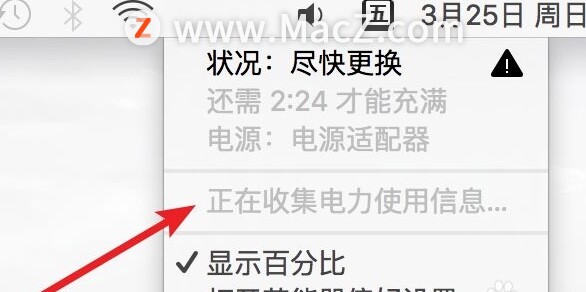 3、点击列表里的任意一个程序,就会打开‘活动监视器’;
3、点击列表里的任意一个程序,就会打开‘活动监视器’;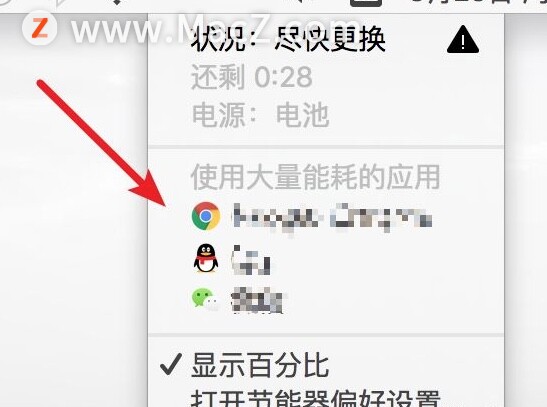 4、进入活动监视器后,点击右上角的“关闭”按钮;
4、进入活动监视器后,点击右上角的“关闭”按钮;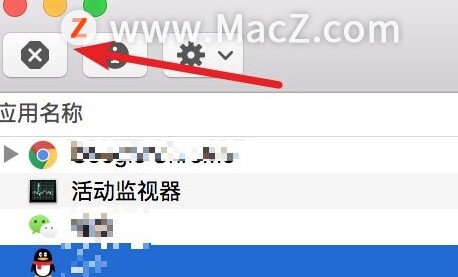 5、在弹出的窗口中,点击“退出”按钮即可。
5、在弹出的窗口中,点击“退出”按钮即可。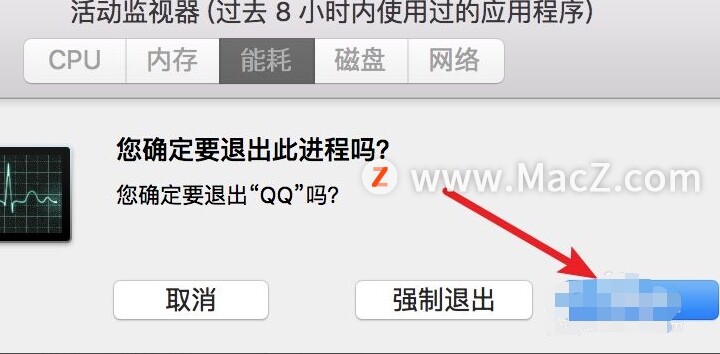
以上就是MacZ小编带来的如何在Mac电脑中找出并关闭耗电程序,还有哪些关于macOS的操作技巧,欢迎来交流。
相关资讯
查看更多最新资讯
查看更多-

- iPhone怎么批量修图?2步轻松搞定!
- 2024-07-09 491
-

- 首次从安卓转向苹果iOS 必须要做对这两大步骤
- 2024-07-05 480
-

- iPhone的快捷指令如何使用?怎么一键设置快捷指令?
- 2024-07-04 552
-

- iPhone哪里下载好看的高清壁纸?怎么自定义铃声?
- 2024-07-02 549
-

- iPhone一定要会的设置!让您的爱机更好用_用的更久!
- 2024-06-29 503
热门应用
查看更多-

- 快听小说 3.2.4
- 新闻阅读 | 83.4 MB
-

- 360漫画破解版全部免费看 1.0.0
- 漫画 | 222.73 MB
-

- 社团学姐在线观看下拉式漫画免费 1.0.0
- 漫画 | 222.73 MB
-

- 樱花漫画免费漫画在线入口页面 1.0.0
- 漫画 | 222.73 MB
-

- 亲子餐厅免费阅读 1.0.0
- 漫画 | 222.73 MB
-
 下载
下载
湘ICP备19005331号-4copyright?2018-2024
guofenkong.com 版权所有
果粉控是专业苹果设备信息查询平台
提供最新的IOS系统固件下载
相关APP应用及游戏下载,绿色无毒,下载速度快。
联系邮箱:guofenkong@163.com